El terminal es el corazón de Linux, por mucho que las distros gráficas de fácil uso de hoy en día intenten dejarlo en un segundo plano.
Si necesitas hacer algo de forma rápida y eficiente, es probable que la mejor forma de hacerlo sea con un complejo manejo del teclado. Exactamente lo que hay que escribir está más allá del alcance de este artículo – echa un vistazo a la guía aquí para empezar en ese frente.
La clave, si usted es un malvado de Linux que maneja la terminal, es asegurarse de escribir esos comandos con tanto estilo y garbo como sea posible. Y aunque es probable que nunca te encuentres en una situación en la que no puedas pasar a un shell directo a pantalla completa, tener una ventana rápida a la línea de comandos en tu escritorio siempre es útil.
Por supuesto, tu distro de Linux ya tendrá una aplicación ‘Terminal’ como xterm, Gnome Shell o Konsole – pero esto probablemente no es tan bueno como podría ser tu emulador. Vamos a refrescar tu visión de esos viejos caracteres blancos sobre negro, mientras elegimos nuestros mejores emuladores de Terminal de Linux.
- 5 de las distros de Raspberry Pi más populares
- 10 de las mejores distros de Linux para los fanáticos de la privacidad y los aficionados a la seguridad
- 5 de las distros de Linux para juegos más populares
- 10 de las distros ligeras de Linux

Cool Retro Term
Consigue un trozo del pasado
Razones para comprar
Si tienes un montón de ciclos de CPU y poder de procesamiento de gráficos que necesita ser utilizado, seguro que le gustará Cool Retro Term. Emula el aspecto de un monitor de rayos catódicos de la vieja escuela, con brillo de fósforo, quemado y floración alrededor de los personajes. Si te has curtido con las pantallas monocromáticas de principios de los ochenta, este es un viaje nostálgico (y altamente personalizable) al pasado.
Incluso puedes seleccionar entre una serie de conjuntos de caracteres, evocando recuerdos de, por ejemplo, el Apple II con todas las letras en mayúsculas, así como seleccionar entre una serie de colores para replicar la calidez del ámbar de los monitores Zenith clásicos, o un cian poco utilizado pero no por ello menos bonito.
Si bien la utilidad de algunas de sus funciones es cuestionable, en particular el jitter de pantalla opcional que replica un cable de señal un poco dudoso, y algunas de las fuentes más antiguas, Cool Retro Term es un hermoso juguete con el que jugar.

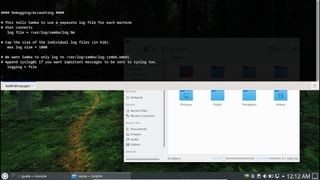
Guake
Terminal desplegable para usuarios de Gnome
Razones para comprar
Este emulador de Terminal, creado específicamente para Gnome, se inspira en el clásico shooter Quake, como su nombre indica. Guake no te ofrece potenciadores de cuádruple o mega salud, ni armadura roja, ni siquiera viene con la clásica combinación de colores marrón sobre marrón de Quake, por suerte. En su lugar, imita el comportamiento de la consola de Quake, desocultándose y bajando desde la parte superior de la pantalla cuando pulsas una tecla de acceso rápido.
Este comportamiento es muy útil, especialmente cuando trabajas con una pantalla pequeña o necesitas un terminal para desplazarte rápidamente por un archivo de configuración o leer un archivo man. No hay necesidad de mantener una ventana abierta, buscar el icono de la Terminal cuando se necesita escribir algo útil, o comprobar su rendimiento en htop. Sólo tienes que pulsar para bajarla, o para hacerla a pantalla completa, y ya está.
Guake también viene con una selección de esquemas de color muy cuidados, dándote unas cuantas opciones de estilo. Hay opciones similares para otros escritorios, también; echa un vistazo a los gustos de YaKuake para KDE o el tilda basado en GTK.


Terminator
Diga hasta la vista a la competencia
Razones para comprar
Un emulador de terminal estéticamente agradable, Terminator está construido sobre la terminal de Gnome y está diseñado para facilitar el flujo de trabajo de los multitareas de línea de comandos de alta intensidad. Por defecto, Terminator tiene un aspecto bastante ordinario. Sin embargo, puedes hacerlo más presentable sin demasiado esfuerzo gracias a su cuadro de diálogo de Preferencias bien diseñado. La aplicación tiene bastantes ajustes para mejorar su atractivo visual.
La aplicación es conocida por sus amplias características y funcionalidades. Por ejemplo, puede dividir una ventana de Terminator en varios niveles de divisiones verticales u horizontales y cambiar su tamaño. El rectángulo de color en la esquina izquierda de la barra de estado de Terminator abre un menú en el que puedes definir grupos de terminales, y todo lo que escribas en uno de ellos se transmite a todos los demás.
Como puede organizar el emulador de terminal en configuraciones complejas, Terminator le permite compartirlas fácilmente en perfiles. También puede definir diseños personalizados, esquemas de color para el primer plano y el fondo, y elegir fuentes.


Terminología
Hacer que los terminales parezcan geniales
Razones para comprar
Uno de los emuladores de terminal más exóticos, Terminology fue diseñado originalmente para el entorno de escritorio Enlightenment. La aplicación es conocida por ofrecer tanto funciones de terminal tradicionales como algunas exóticas, como la capacidad de previsualizar multimedia.
Terminology se basa en las bibliotecas EFL y tiene un montón de campanas y silbatos. El emulador de terminal es único en su capacidad de utilizar clips de vídeo como fondo. También es capaz de detectar direcciones de correo electrónico, URL y rutas de archivos, por lo que copiarlos y pegarlos en cualquier lugar es un juego de niños. La aplicación puede incluso mostrar imágenes y reproducir archivos multimedia, lo que es una ventaja definitiva.
Terminology admite pestañas entre las que puedes cambiar utilizando el conmutador de pestañas similar al de Expose. También tienes varias opciones para ajustar el comportamiento de la ventana del terminal. Por ejemplo, la aplicación te permite cambiar de tema, cambiar el fondo de pantalla de la ventana del terminal o elegir los colores de una paleta.


st (simple terminal)
Emulador de terminal para los minimalistas
Razones para comprar
Uno de los grandes problemas de Linux es que a veces hace demasiado. Su emulador de terminal elegido probablemente sea compatible con toda una serie de comandos oscuros, arcaicos y/o no utilizados.
st es un simple emulador de terminal que hace precisamente lo que debe hacer y poco más. Pero no cometas el error de pensar que es tan simple, a pesar del nombre (st significa Simple Terminal). Todavía hay soporte para todos los colores que puedas pedir, la mayoría de las secuencias de escape VT10X, manejo del portapapeles, soporte para accesos directos, un conjunto completo de caracteres UTF-8 y un montón de opciones de personalización de fuentes, incluyendo el antialiasing.
Si no te gustan las florituras de los terminales y prefieres un entorno más sencillo, este es sin duda el tuyo.


rxvt-unicode
El terminal para los experimentados en campañas
Razones para comprar
También conocido como urxvt, rxvt-unicode es el emulador de terminal con el que muchos usuarios veteranos de Linux acaban decantándose. No porque tenga gráficos bonitos o trucos, sino por el hecho de que es absolutamente sólido como una roca y libre de fallos.
Eso no quiere decir que no haga cosas extravagantes: soporta colores, unicode, fuentes personalizables con cursiva y negrita si es necesario, e incluso transparencia. El programa principal se ejecuta como un demonio, lo que significa que conserva limpiamente los recursos del sistema cuando está ejecutando varias ventanas en varios escritorios.
Es muy difícil hacer que rxvt-unicode se bloquee, y ese es su principal punto de venta – incluso si usted está jugando con un programa de terminal más visual, tener esto instalado para cuando es el momento de ponerse serio es una opción inteligente. Tenga en cuenta, sin embargo, que puede necesitar editar el archivo de configuración para personalizarlo a sus necesidades.